Καλησπέρα, σε συνέχεια των άρθρων που έχουμε ξεκινήσει και με αφορμή την ερώτηση του Δημήτρη δημιούργησα ένα απλό άρθρο για την ρύθμιση του Mail Client του Leopard. Ελπίζω να φανεί χρήσιμο, όπως πάντα διατυπώστε οποία απορία ή πρόβλημα συναντήσετε.
Οι περισσότεροι από αυτούς που κάνουν την μετάβαση από PC σε Mac χρειάζονται λίγο χρόνο και κάποιες βασικές υποδείξεις στην αρχή της ενασχόλησης τους για να μπουν στην λογική του Mac. Τα περισσότερα είναι απλά αλλά για κάποιον που δεν έχει ασχοληθεί με mac φαίνονται πάρα πολύ δύσκολα. Σήμερα λοιπόν θα δούμε σε πολύ απλά βήματα πως ρυθμίζω το Mail του Leopard, να σημειώσω δε ότι η εφαρμογή είναι η αντίστοιχη του Outlook Express για τα Windows.
Για το άρθρο χρησιμοποίησα ένα λογαριασμό Yahoo.gr, είναι πολύ βασικό πριν ξεκινήσουμε να γνωρίζουμε τις ρυθμίσεις του provider μας. Αν έχουμε κάποια δωρεάν υπηρεσία παροχής mail όπως το AOL και το YAHOO οι ρυθμίσεις βρίσκονται στις σελίδες τους, αν έχουμε διεύθυνση mail κάποιου Internet Provider τότε καλύτερα να έρθουμε σε επικοινωνία με το τεχνικό τμήμα να μας πει τις κατάλληλες ρυθμίσεις. Οι πληροφορίες που θα χρειαστούμε είναι:
- Username/όνομα χρήστη
- Password/κωδικός πρόσβασης
- Incoming Mail Server/διακομιστής εισερχομένων μηνυμάτων
- Outgoing Mail Server/διακομιστης εξερχομένων μηνυμάτων
Ας ξεκινήσουμε την διαδικασία.
- Φορτώνουμε το Mail, πηγαίνουμε στο μενού File–>Add account
- Πληκτρολογούμε τις ρυθμίσεις που έχουμε συλλέξει και πατάμε Continue
- Ακολούθως βάζουμε και τον Outgoing Mail Server και ξαναπατάμε continue
- Στην τελευταία οθόνη ελέγχουμε την ορθότητα των ρυθμίσεων και πατάμε create
- Αυτό ήταν, θα αρχίσουμε να λαμβάνουμε τα Mail που είναι αποθηκευμένα στον mail server.
- Δείτε και τις εικόνες από κάτω για μια οπτική περιγραφή των όσων είπαμε παραπάνω
Σημείωση: Αν έχετε λογαριασμό Gmail όλα τα παραπάνω είναι άχρηστα αφού πληκτρολογώντας απλά όνομά χρήστη και κωδικό πρόσβασης αναγνωρίζει αυτόματα όλες τις ρυθμίσεις
Σημείωση Νο2: ο φίλος Ηλίας μας έστειλε κάποιες ρυθμίσεις για την ρύθμιση του Hotmail, τον ευχαριστούμε και τις δημοσιεύουμε.
POP server: pop3.live.com (Port 995)
POP SSL required? Yes
User name: Your Windows Live ID, for example yourname@hotmail.com
Password: The password you usually use to sign in to Hotmail or Windows Live
SMTP server: smtp.live.com (Port 25 or 587)
Authentication required? Yes (this matches your POP username and password)
TLS/SSL required? Yes
και καλη επιτυχια!!!
































































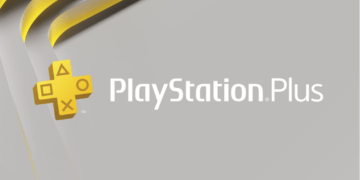


























![[Youhou.gr]: Σε ένα πακέτο βρίσκεις τα gaming ακουστικά Motospeed H11 + ΔΩΡΟ ένα mousepad](https://techingreek.com/wp-content/uploads/2019/06/special-offer-sale-40-off-square-frame-ogrange-bac-vector-21217405-120x86.jpg)


